Windows 10 on käyttöjärjestelmä, joka ei lopu kasvamaan ja parantumaan, mikä onkin Microsoft itse huolehtii. Suurelta osin tämä saavutetaan melkein jatkuvilla päivityksillä ja korjauksilla, jotka yritys lähettää tiimeille. Tämä on kuitenkin ohjelmisto, joka ei ole ilman vikoja, kuten pelätään Microsoft Windows -virhe ei vastaa , jonka näemme täällä.
Siksi nämä ovat epäonnistumisia, jotka valitettavasti kohtaamme yhtäkkiä päivittäisessä toiminnassamme Windows , joka voi olla vakava haitta. Ennen paniikkia meidän pitäisi kuitenkin tietää, että useimmilla näistä on ratkaisu tavalla tai toisella. Esimerkiksi palvella tapausta, josta puhumme juuri nyt, Microsoft Windows -virhe ei vastaa.
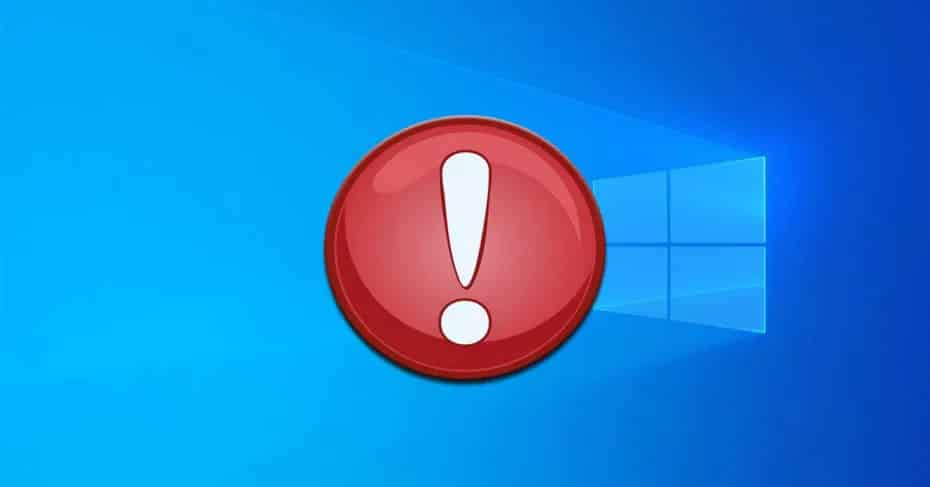
Jos käyttöjärjestelmä itse äkillisesti lakkaa vastaamasta, kaikki tekemämme toiminta pysähtyy. Kuten on helppo kuvitella, emme voi tehdä mitään, emmekä kirjoita näppäimistö älä siirrä hiiri . Samaan aikaan, jos käynnistämme tietokoneen uudelleen, menetämme kaiken, mitä työskentelimme. Tämä on jotain, joka voidaan tehdä erityisen vakavasti, jos se tapahtuu usein PC .
Siksi, jos huomaat, että tämä on jotain, joka alkaa tapahtua Windows-tietokoneellasi, parasta on yrittää korjata se mahdollisimman pian. Tarkoitamme virheen ilmestymistä, johon Microsoft Windows ei vastaa, mikä estää kokonaan järjestelmä . Sanoa, että alun perin on olemassa useita ongelmia, jotka voivat estää Windowsia reagoimasta kuvatulla tavalla. Mutta tietenkin, vaikka syitä on monenlaisia, on myös monia erilaisia ratkaisut ; Katsotaanpa tehokkaimpia.
Ratkaisut Microsoft Windowsille, joka ei vastaa virheeseen
Yksi ensimmäisistä askeleista, jotka tässä asiassa toteutetaan, on päivitä järjestelmä uusimpaan versioon julkaistu. Tämän saavutamme Win + I -yhdistelmällä, joka antaa tietä kokoonpanolle. Täällä sijaitsevat päivitys ja tietoturva / Windows Update.
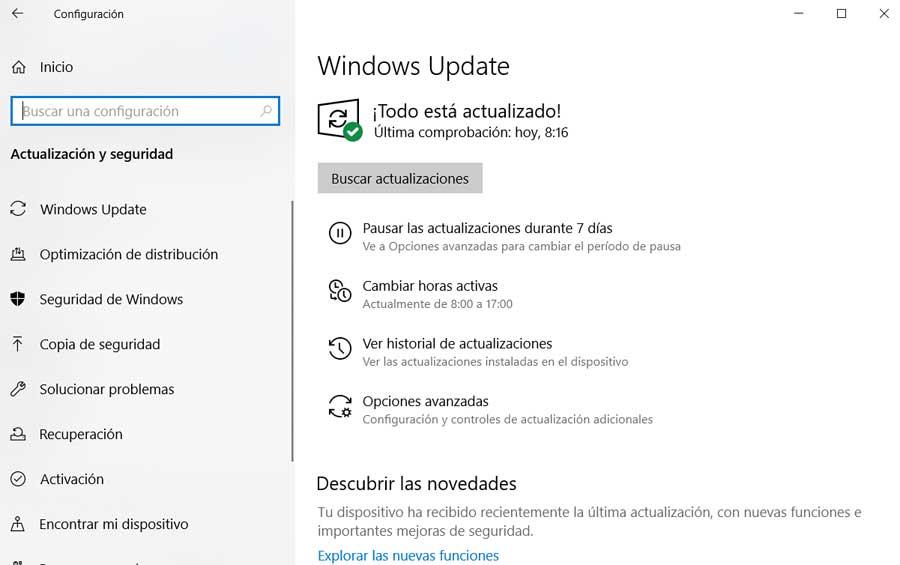
Kun tämä on tehty, vika voi johtua jonkin laitteistoon asennetun komponentin vanhasta ohjaimesta. Siksi parasta mitä voimme tehdä on päivittää myös ohjaimet. Tätä varten meidän on kirjoitettava Laitehallinta Windowsin Käynnistä-valikon hakukenttään. Kun näyttöön tulevassa ikkunassa suosittelemme napsauttamaan kutakin laitteisto komponentit hiiren oikealla painikkeella ja napsauta vaihtoehto Päivitä ohjain.
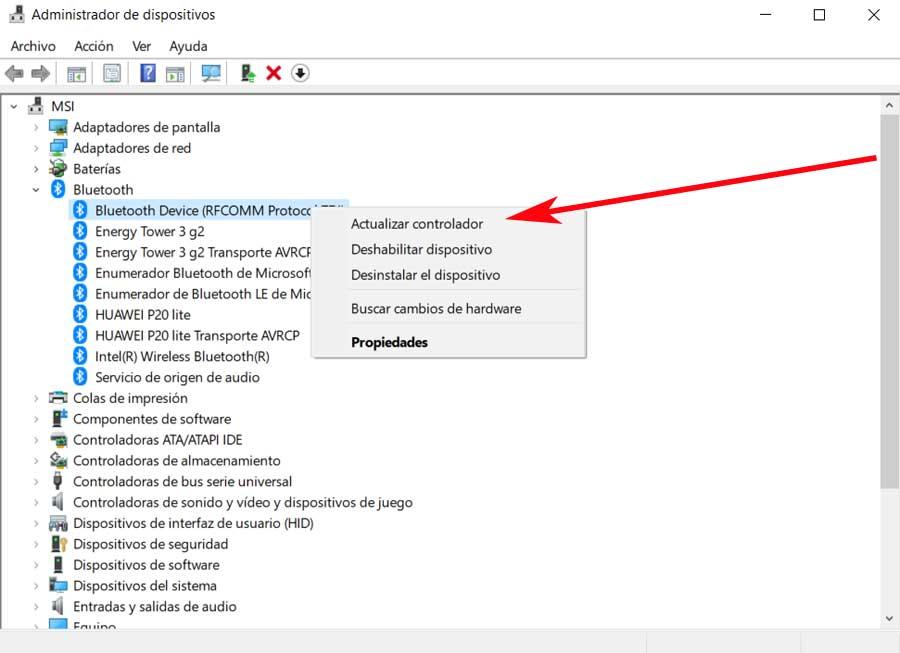
Samoin voimme käyttää Windowsin sisäänrakennettua toimintoa ongelmien ratkaisemiseen. Joten mitä meidän on tehtävä, on palata takaisin järjestelmään Asetukset Sovellus Win + I: llä. Kirjoita näkyviin hakukenttään Ratkaise, jotta pääsemme toimintoon Tarkista laitteen tila ja ratkaise ongelmat. Seuraavaksi meidän on seurattava ohjattua toimintoa, jotta järjestelmä yrittää ratkaista virheen, johon Microsoft Windows ei vastaa yksin.
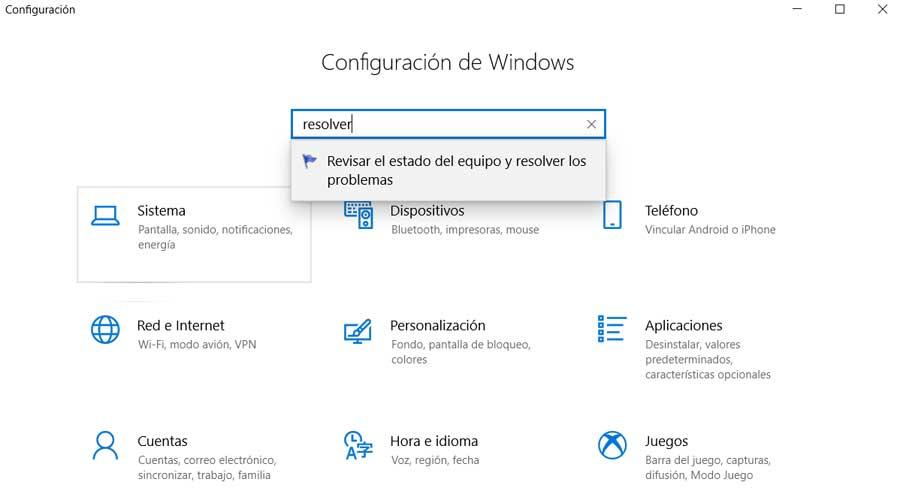
Muut lisäratkaisut käyttöjärjestelmän palauttamiseksi
Toinen tärkeä askel tässä mielessä virheen kohdatessa Microsoft Windows ei vastaa, on varmistettava, että tietokoneessa ei ole minkään tyyppisiä haittaohjelmia. Tätä varten meidän on vain suoritettava analyysi Windows Defender tai mikä tahansa muu virustentorjuntaratkaisu, jota käytämme kolmansilta osapuolilta. Ja on mahdollista, että jonkin tyyppinen haittakoodi on saastuttanut tietokoneen, ja aiheuttaa edellä mainitun ongelman.
Samoin voimme myös valita suorittaa itse järjestelmätiedostojen varmennusanalyysin, jos ne ovat vaurioituneet. Tämä on jotain, joka tehdään ansiosta SFC-komento , koska se skannaa tietokoneen tarkistamalla näiden eheyden Tiedostojen . Sano, että jos löydät tiedoston, joka ei toimi oikein, se korjaa sen automaattisesti.
Kirjoita vain cmd hakukenttään ja suorita komentorivisovellus järjestelmänvalvojana. Seuraavaksi meidän on kirjoitettava seuraava komento näyttöön tulevaan ikkunaan: “sfc / scannow”. Muista, että tämä on prosessi, joka voi viedä aikaa, joten meidän on odotettava, vaikka voimme jatkaa tekemämme kanssa, kun se on käynnissä.
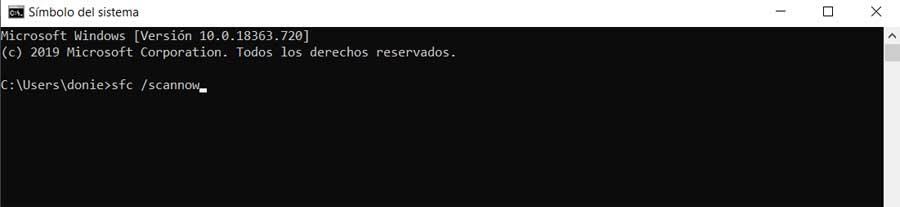
Voi myös olla, että virhe, johon Microsoft Windows ei vastaa, johtuu virheestä muisti tietokoneesta. Tarvittaessa voimme käyttää mdsched-komentoa tämän määrittämiseen. Ainoa mitä meidän on tehtävä on avata Käynnistä-ruutu Win + R -näppäinyhdistelmällä, johon kirjoitamme komennon “mdsched.exe”. Tietysti tämän tarkistuksen yhteydessä näyttö muuttuu hetkeksi siniseksi, mutta se on normaalia. Samaan aikaan, jos virhe löytyy, a koodi ilmestyy ja joitain ratkaisuja sen ratkaisemiseksi.
Korjaa virhe, jota Microsoft Windows ei vastaa puhtaan käynnistyksen avulla
Tämän lopuksi kerromme sinulle, että puhtaan käynnistyksen käyttö tarjoaa meille lisää mahdollisuuksia selvittää, onko sovellus tai palvelu aiheuttaa vian. Siksi, jotta voimme suorittaa edellä mainitun tietokoneen puhtaan käynnistyksen, painamme ensin Win + R -näppäinyhdistelmää. Tämä avaa Suorita-valintaikkunan, johon kirjoitamme MSConfig-komennon. Sitten olemme Käynnistys-välilehdessä, jossa voimme poistaa valinnan nimeltä Virheiden kestävä käynnistys.
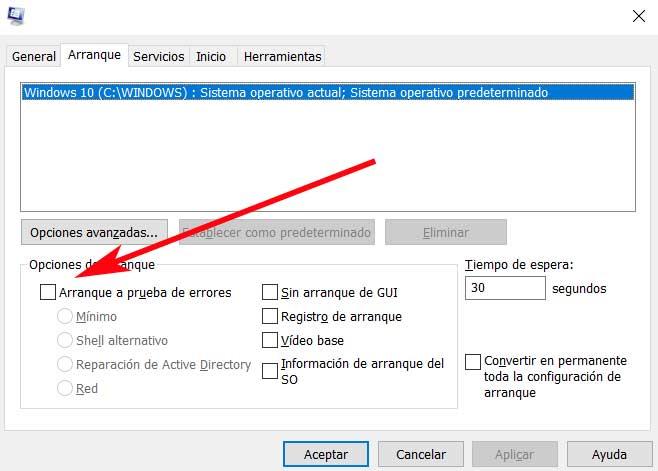
Tämän jälkeen olemme Yleiset-välilehdessä, jossa valitsemme valintalaitteen käynnistyksen -vaihtoehto ja poista valinta puolestaan Lataa-kohdan vieressä olevasta ruudusta aloituskohteet . Siirrymme myös Palvelut-välilehteen ja merkitse ruutu Piilota kaikki Microsoftin palvelut -kohdan alareunassa. Lopuksi avaamme Task Manager ja hiiren oikealla painikkeella deaktivoimme kaikki Käynnistä-osan elementit.
